Cắm sạc laptop bị tóe lửa – Nguy cơ cháy nổ tiềm ẩn

Bạn đã từng trải qua tình huống khi cắm sạc laptop bị tóe lửa chưa? Điều này không chỉ gây hư hỏng máy tính mà còn đe dọa tới sự an toàn của bạn. Trong bài viết này, Lapvui sẽ giúp bạn hiểu nguyên nhân và cách xử lý tốt nhất khi gặp hiện tượng này. Hãy xem ngay tại đây nhé!
Thế nào là tình trạng cắm sạc laptop bị tóe lửa?
Khi bạn cắm sạc vào laptop, nếu cục sạc nóng lên bất thường hoặc thậm chí có mùi khét. Cùng với đó có thể có khói phát ra từ cục sạc hoặc từ khu vực cục sạc kết nối với laptop. Đây chính là tình trạng cắm sạc laptop bị tóe lửa.

Tình trạng này rất nguy hiểm và cần được xử lý ngay lập tức để tránh tai họa nghiêm trọng. Cụ thể như cháy nổ hoặc thiệt hại lớn đến máy tính và môi trường xung quanh.
Nguyên nhân cắm sạc laptop bị tóe lửa
Có nhiều nguyên nhân có thể khiến cho laptop phát ra khói và lửa khi cắm sạc. Dưới đây là hai nguyên nhân phổ biến nhất mà bạn có thể gặp phải:
- Sạc không tương thích hoặc hỏng hóc
Tình trạng laptop bị tóe lửa khi sạc có thể do sử dụng sạc không tương thích hoặc sạc bị hỏng. Sạc không tương thích có thể không cung cấp đủ điện áp hoặc dòng điện cần thiết cho laptop, dẫn đến quá tải và nóng lên.
Thêm vào đó, sạc bị hỏng cũng có thể gây ra nguy cơ cháy nổ và tạo ra điện trở cao. Từ đó làm tăng nguy cơ tóe lửa khi kết nối bộ sạc với laptop.
- Laptop bị quá nhiệt do lỗi phần cứng
Lỗi phần cứng trong laptop cũng là một nguyên nhân khác có thể gây tóe lửa khi cắm sạc. Các thành phần bên trong máy tính như bộ xử lý, card đồ họa, hay ổ cứng có thể gặp lỗi gây ra quá nhiệt.

Việc hoạt động liên tục trong tình trạng quá nhiệt không chỉ ảnh hưởng đến hiệu suất máy tính. Mà bên cạnh đó còn làm tăng nguy cơ cháy nổ khi sử dụng.
Cách khắc phục khi cắm sạc laptop bị tóe lửa
Nếu trong 1 lần cắm sạc, bạn phát hiện laptop bị tóe lửa. Hãy thực hiện ngay các cách khắc phục ngay sau đây để tránh nguy cơ cháy nổ.
Đổi qua bộ sạc chính hãng
Để đảm bảo an toàn và giảm nguy cơ tóe lửa, quan trọng phải sử dụng sạc chính hãng. Nếu không mua được sạc chính hãng, hãy chọn sạc có nguồn gốc rõ ràng và tương thích với thiết bị. Việc này đảm bảo rằng sạc đáp ứng các tiêu chuẩn kỹ thuật và điện áp cần thiết.
Thường xuyên điều chỉnh pin khi cắm sạc laptop bị tóe lửa
Bạn nên thực hiện kiểm tra và điều chỉnh pin laptop ít nhất hai tháng một lần. Đầu tiên, đảm bảo pin máy tính chỉ còn khoảng 3% sạc. Sau đó, khởi động lại máy và truy cập vào chế độ BIOS. Cách truy cập BIOS sẽ khác nhau tùy theo từng hãng như sau:
- HP-Compaq: Nhấn phím F10.
- Lenovo: Nhấn phím F1.
- Sony Vaio: Nhấn phím F2.
- Acer: Nhấn phím F2.
- Asus: Nhấn phím F2.
- Dell: Nhấn phím F2.
- IBM: Nhấn phím F1 hoặc F2.
- Toshiba: Nhấn phím ESC sau đó nhấn F1 hoặc F2.
Sau khi truy cập vào chế độ BIOS, đợi cho máy tự động tắt hoàn toàn. Điều này đảm bảo rằng pin laptop đã được xả hoàn toàn. Sau đó, bạn có thể sạc lại pin theo cách thông thường.
Vệ sinh máy thường xuyên
Khu vực tiếp xúc giữa pin và laptop thường bị ảnh hưởng trực tiếp bởi bụi bẩn. Để bảo vệ thiết bị của bạn, bạn nên thường xuyên làm sạch bằng cây cọ hoặc tấm khăn mềm.

Ngoài ra, với các bộ phận bên trong có thể sẽ khó làm sạch. Bạn hãy mang máy đến bất kỳ trung tâm máy tính nào để được làm sạch chuyên nghiệp.
Để pin luôn trong trạng thái tốt nhất
Nếu hệ thống tản nhiệt trên laptop không hoạt động tốt, nguy cơ hỏng pin và lỗi sạc sẽ tăng lên. Để đảm bảo an toàn cho thiết bị, tốt nhất là bạn nên hạn chế đặt máy tính lên nệm, giường… Vì đây là các vật liệu này có thể gây cản trở quá trình tản nhiệt.
Ngoài ra, hãy hạn chế việc chạy các tác vụ đòi hỏi hiệu suất lớn trong khi đang sạc pin. Lúc này, máy tính tiêu tốn nhiều điện năng hơn, tạo ra nhiệt lượng lớn hơn từ sạc và pin. Điều này có thể làm tăng nguy cơ quá tải và làm hỏng pin, thậm chí gây cháy nổ.
Thay vào đó, nếu cần sử dụng máy tính khi đang sạc, hãy chọn các tác vụ nhẹ. Tốt nhất hãy đợi cho đến khi pin đầy trước khi tiếp tục sử dụng máy tính với hiệu suất cao.
Tránh tình trạng sập nguồn thiết bị
Việc sạc pin kịp thời là điều quan trọng mà bạn không nên bỏ qua. Pin cạn đến mức máy tự động tắt nguồn trong thời gian dài sẽ tạo ra nguy cơ lớn. Điều này có thể dẫn đến hỏng pin và dễ gây cháy nổ.
Đảm bảo nguồn điện sử dụng có công suất phù hợp
Đảm bảo nguồn điện sử dụng có công suất phù để tránh tình trạng cắm sạc laptop bị tóe lửa. Đặc biệt là khi bạn đang dùng sạc không chính hãng hoặc không tương thích với máy.
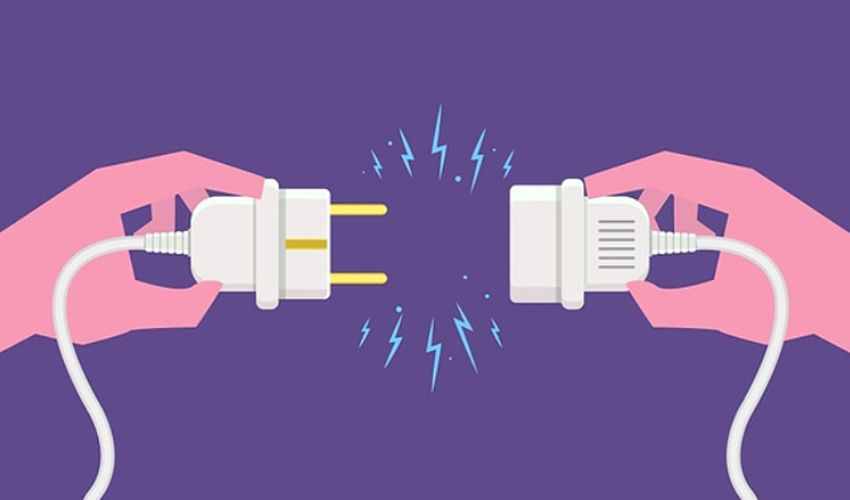
Bạn nên sử dụng các ổ cắm hoặc bộ sạc có công suất phù hợp với yêu cầu của máy. Tuyệt đối không sử dụng ổ cắm có công suất quá lớn gây quá tải. Đồng thời, hãy luôn tuân thủ hướng dẫn sạc của nhà sản xuất để đảm bảo an toàn khi sử dụng.
Nếu thử qua các cách làm trên vẫn không thể khắc phục, bạn hay mang máy đi sửa chữa ngay. Bạn có thể tham khảo dịch vụ này tại Điện Thoại Vui để nhận thông tin tư vấn với giá ưu đãi.
Kết luận
Trên đây là tổng hợp nguyên nhân và cách khắc phục tình trạng cắm sạc laptop bị tóe lửa. Hy vọng bài viết này đã giúp bạn hiểu và giảm bớt lo lắng khi gặp tình huống này. Đừng quên tiếp tục theo dõi Lap Vui để cập nhật thêm nhiều kiến thức công nghệ hữu ích khác nhé!







